偶遇DataEase
作为IT行业的员工,需要熟悉企业内的各种工作,我最近的工作内容是收集系统数据来做内部简报,特别是一些线上问诊数据。但是简报用表格来汇报或者分析都不够直观,于是我打算做仪表板来进行展示,既方便汇报也能让领导看到直观的效果。
一开始我打算用Excel来做图表,但是由于它的操作流程过于繁琐,做出来的东西也达不到预期的效果,于是我考虑利用数据可视化工具来生成图表。经过一番搜索,我发现GitHub上正在推一款号称“人人可用的开源数据可视化分析平台”——DataEase。DataEase这个开源项目(https://github.com/dataease/)曾多次进入GitHub趋势榜,抱着好奇的态度,我决定使用DataEase来制作线上问诊数据的仪表板。
初识DataEase
不得不说DataEase能上榜确实有它的理由,从下载、安装到启动一气呵成,我很顺利地就打开了它的操作页面。整个过程除了下载花了点时间,其余的步骤几分钟就搞定了。
一、下载
https://community.fit2cloud.com/#/products/dataease/downloads
二、解压
tar -zxvf dataease-release-v1.2.1-offline.tar.gz
三、安装
# 进入安装包目录
cd dataease-release-v1.2.1-offline
# 运行安装脚本
/bin/bash install.sh四、访问
地址:http://目标服务器IP地址:服务运行端口
用户名:admin
密码:dataease实操DataEase
DataEase的操作界面主要分为仪表板、视图、数据集、数据源、系统管理5个模块,页面设计的整体逻辑非常清晰。其中“系统管理”模块主要的功能是进行用户管理和授权,而实际制作仪表板需要用到的是前面4个模块。
要做一个展示的大屏一般步骤就是:
1. 配置数据源
2. 添加数据集
3. 创建试图
4. 组合成仪表板
如果你是离线的表格数据,那么只需要后面三步就够了。
熟悉了操作流程之后,我开始制作我的第一块可视化大屏。出于数据敏感的原因我对部分数据做了脱敏处理。
一、数据集导入
问诊系统每天都会导出Excel数据表,所以我就将这些数据表直接导入到DataEase中,添加为Excel数据集。DataEase同时还支持多种数据集类型。
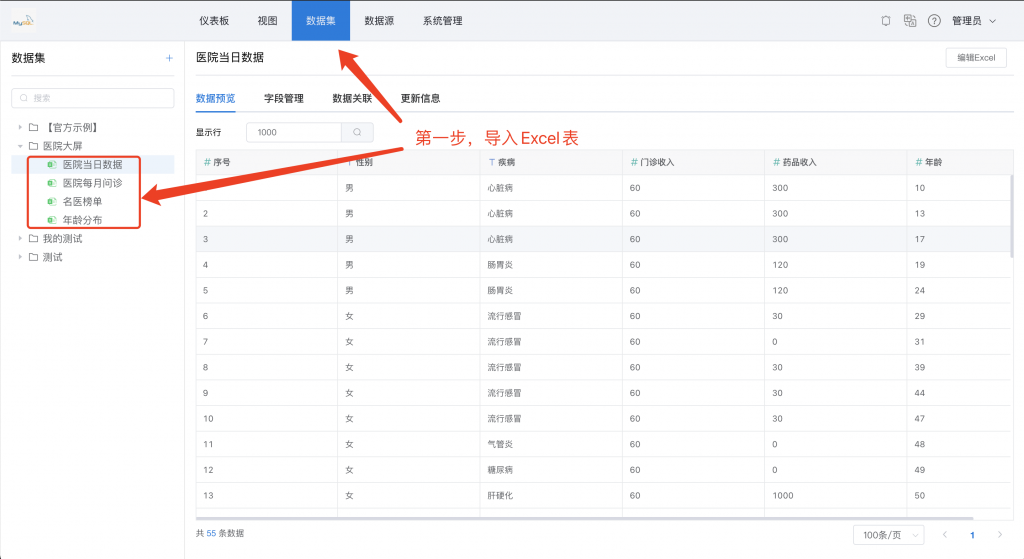
二、创建视图
可以根据自己的数据类型,创建需要的视图模块。DataEase的视图的图表类型有很多,基本能满足一般的需求,在最近的更新中还包括了中国地图的视图。
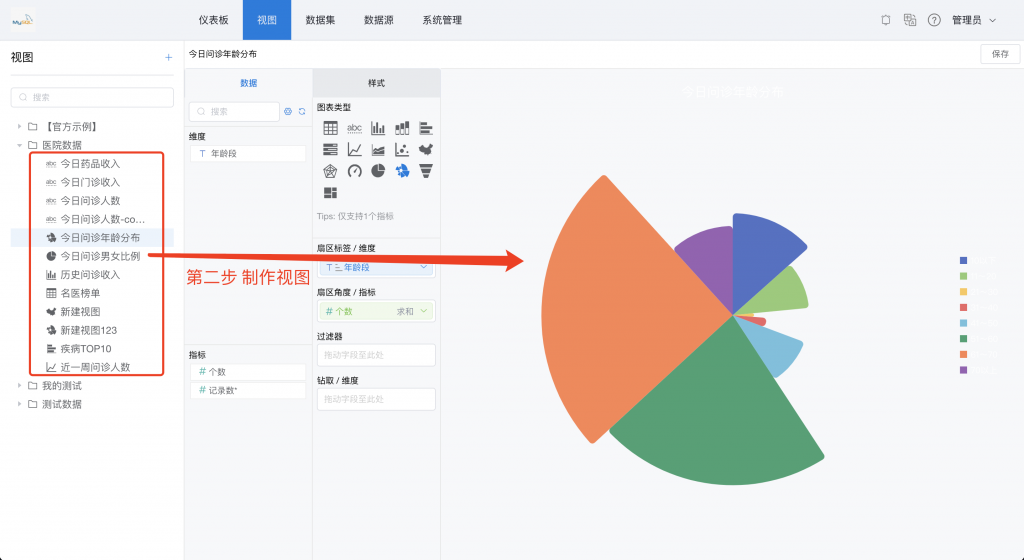
三、仪表板制作
将上一步准备好的视图,通过拖拉拽的方式,就可以轻松地对仪表板进行排版和制作,然后对视图颜色、背景颜色进行设置,并添加标题文字。
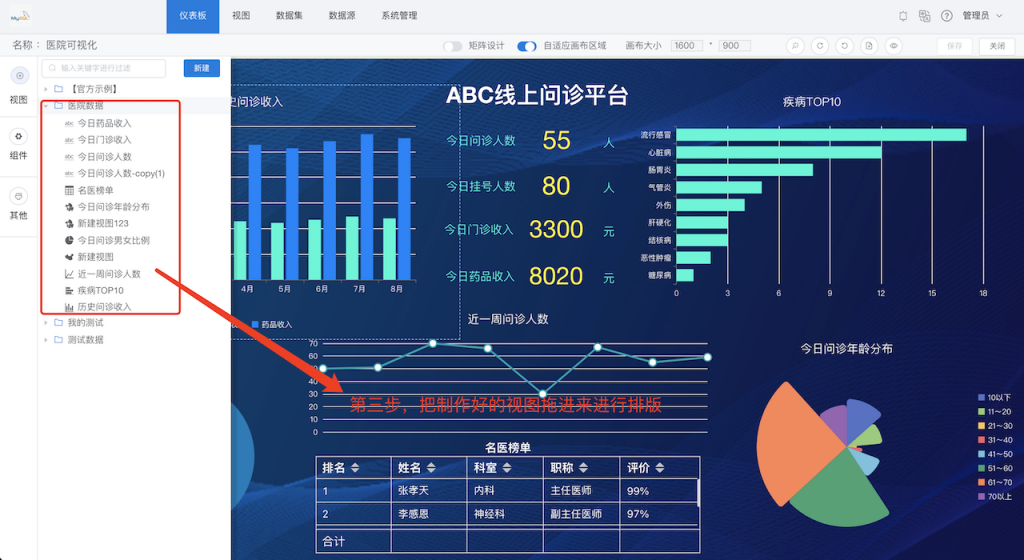
四、仪表板展示

从认识DataEase,到制作一个数据分析大屏,总共耗时2小时左右,上手很方便,最终呈现效果也很好,我没想到这么轻量简洁的产品能做出这么令人满意的效果。如果你的公司有类似的需求,我推荐你也可以尝试使用DataEase这款人人可用的开源数据可视化分析工具。